navigation system PEUGEOT EXPERT 2018 Bruksanvisningar (in Swedish)
[x] Cancel search | Manufacturer: PEUGEOT, Model Year: 2018, Model line: EXPERT, Model: PEUGEOT EXPERT 2018Pages: 416, PDF Size: 14.16 MB
Page 316 of 416
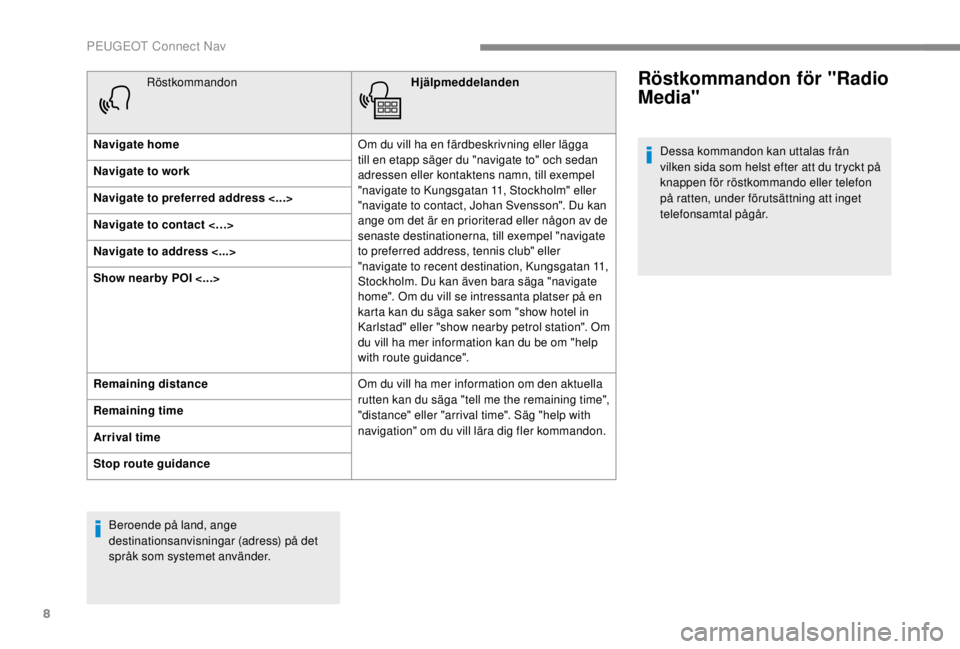
8
RöstkommandonHjälpmeddelanden
Navigate home Om du vill ha en färdbeskrivning eller lägga
till en etapp säger du "navigate to" och sedan
adressen eller kontaktens namn, till exempel
"navigate to Kungsgatan 11, Stockholm" eller
"navigate to contact, Johan Svensson". Du kan
ange om det är en prioriterad eller någon av de
senaste destinationerna, till exempel "navigate
to preferred address, tennis club" eller
"navigate to recent destination, Kungsgatan 11,
Stockholm. Du kan även bara säga "navigate
home". Om du vill se intressanta platser på en
karta kan du säga saker som "show hotel in
Karlstad" eller "show nearby petrol station". Om
du vill ha mer information kan du be om "help
with route guidance".
Navigate to work
Navigate to preferred address <...>
Navigate to contact <…>
Navigate to address <...>
Show nearby POI <...>
Remaining distance
Om du vill ha mer information om den aktuella
rutten kan du säga "tell me the remaining time",
"distance" eller "arrival time". Säg "help with
navigation" om du vill lära dig fler kommandon.
Remaining time
Arrival time
Stop route guidance
Beroende på land, ange
destinationsanvisningar (adress) på det
språk som systemet använder.Röstkommandon för "Radio
Media"
Dessa kommandon kan uttalas från
vilken sida som helst efter att du tryckt på
knappen för röstkommando eller telefon
på ratten, under förutsättning att inget
telefonsamtal pågår.
PEUGEOT Connect Nav
Page 319 of 416
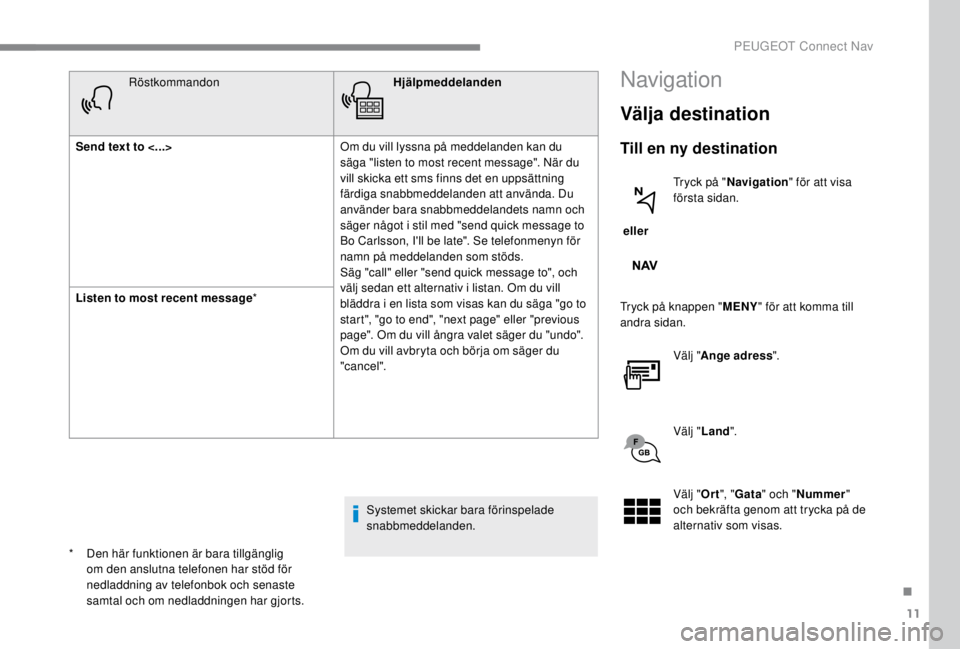
11
RöstkommandonHjälpmeddelanden
Send text to <...> Om du vill lyssna på meddelanden kan du
säga "listen to most recent message". När du
vill skicka ett sms finns det en uppsättning
färdiga snabbmeddelanden att använda. Du
använder bara snabbmeddelandets namn och
säger något i stil med "send quick message to
Bo Carlsson, I'll be late". Se telefonmenyn för
namn på meddelanden som stöds.
Säg "call" eller "send quick message to", och
välj sedan ett alternativ i listan. Om du vill
bläddra i en lista som visas kan du säga "go to
start", "go to end", "next page" eller "previous
page". Om du vill ångra valet säger du "undo".
Om du vill avbryta och börja om säger du
"cancel".
Listen to most recent message
*
Systemet skickar bara förinspelade
snabbmeddelanden.Navigation
Välja destination
Till en ny destination
ellerTryck på "
Navigation " för att visa
första sidan.
Tryck på knappen " MENY" för att komma till
andra sidan.
Välj "Ange adress ".
Välj " Land ".
Välj " Ort", "Gata " och " Nummer "
och bekräfta genom att trycka på de
alternativ som visas.
*
D
en här funktionen är bara tillgänglig
om den anslutna telefonen har stöd för
nedladdning av telefonbok och senaste
samtal och om nedladdningen har gjorts.
.
PEUGEOT Connect Nav
Page 320 of 416
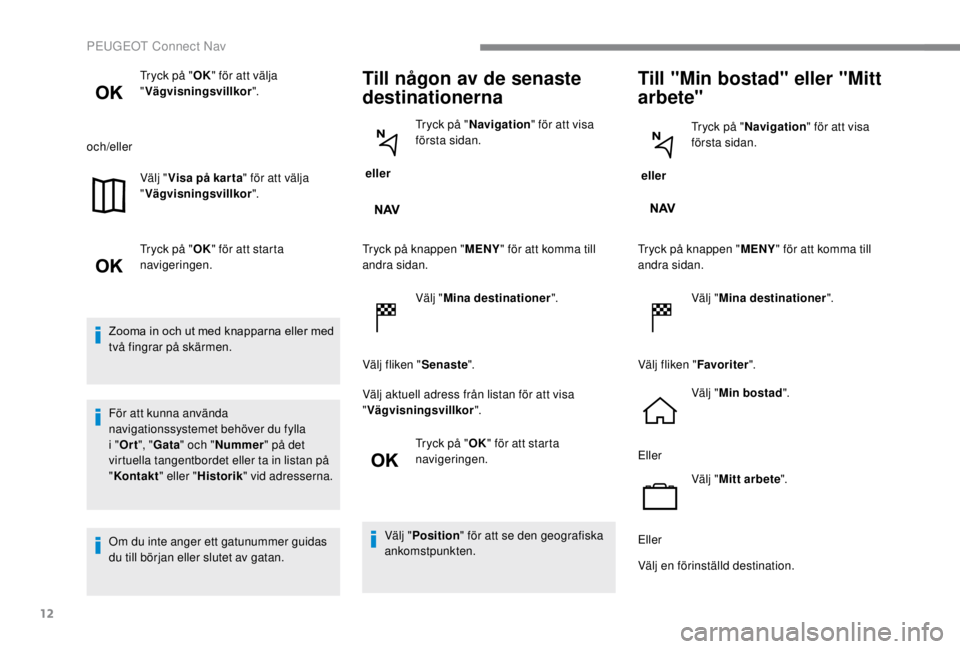
12
Tryck på "OK" för att välja
" Vägvisningsvillkor ".
och/eller Välj "Visa på kar ta " för att välja
" Vägvisningsvillkor ".
Tryck på " OK" för att starta
navigeringen.
Zooma
in och ut med knapparna eller med
t
vå fingrar på skärmen.
För att kunna använda
navigationssystemet behöver du fylla
i " Ort ", "Gata " och " Nummer " på det
virtuella tangentbordet eller ta in listan på
" Kontakt " eller "Historik " vid adresserna.
Om du inte anger ett gatunummer guidas
du till början eller slutet av gatan.Till någon av de senaste
destinationerna
eller Tryck på "
Navigation " för att visa
första sidan.
Tryck på knappen " MENY" för att komma till
andra sidan.
Välj "Mina destinationer ".
Välj fliken " Senaste".
Välj aktuell adress från listan för att visa
" Vägvisningsvillkor ".
Tryck på " OK" för att starta
navigeringen.
Välj " Position " för att se den geografiska
ankomstpunkten.
Till "Min bostad" eller "Mitt
arbete"
eller Tryck på "
Navigation " för att visa
första sidan.
Tryck på knappen " MENY" för att komma till
andra sidan.
Välj "Mina destinationer ".
Välj fliken " Favoriter".
Välj " Min bostad ".
Eller Välj "Mitt arbete ".
Eller
Välj en förinställd destination.
PEUGEOT Connect Nav
Page 322 of 416
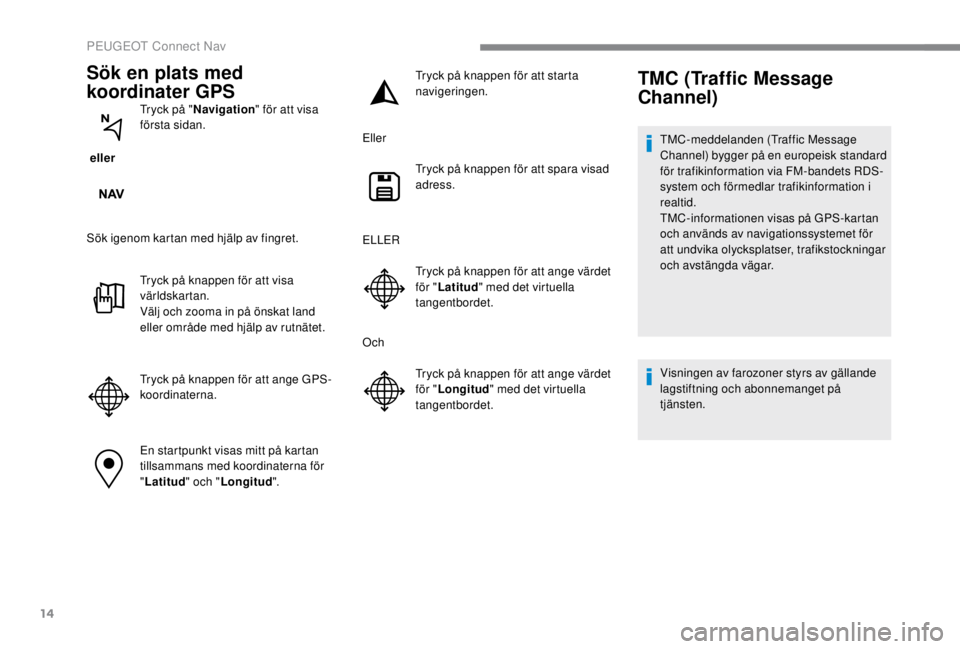
14
Sök en plats med
koordinater GPS
ellerTryck på "
Navigation " för att visa
första sidan.
Sök igenom kartan med hjälp av fingret. Tryck på knappen för att visa
världskartan.
Välj och zooma in på önskat land
eller område med hjälp av rutnätet.
Tryck på knappen för att ange GPS-
koordinaterna.
En startpunkt visas mitt på kartan
tillsammans med koordinaterna för
"Latitud " och "Longitud ". Tryck på knappen för att starta
navigeringen.
Eller Tryck på knappen för att spara visad
adress.
ELLER Tryck på knappen för att ange värdet
för "Latitud " med det virtuella
tangentbordet.
Och Tryck på knappen för att ange värdet
för "Longitud " med det virtuella
tangentbordet.
TMC (Traffic Message
Channel)
TMC-meddelanden (Traffic Message
Channel) bygger på en europeisk standard
för trafikinformation via FM-bandets RDS-
system och förmedlar trafikinformation i
realtid.
TMC-informationen visas på GPS-kartan
och används av navigationssystemet för
att undvika olycksplatser, trafikstockningar
och avstängda vägar.
Visningen av farozoner styrs av gällande
lagstiftning och abonnemanget på
tjänsten.
PEUGEOT Connect Nav
Page 323 of 416
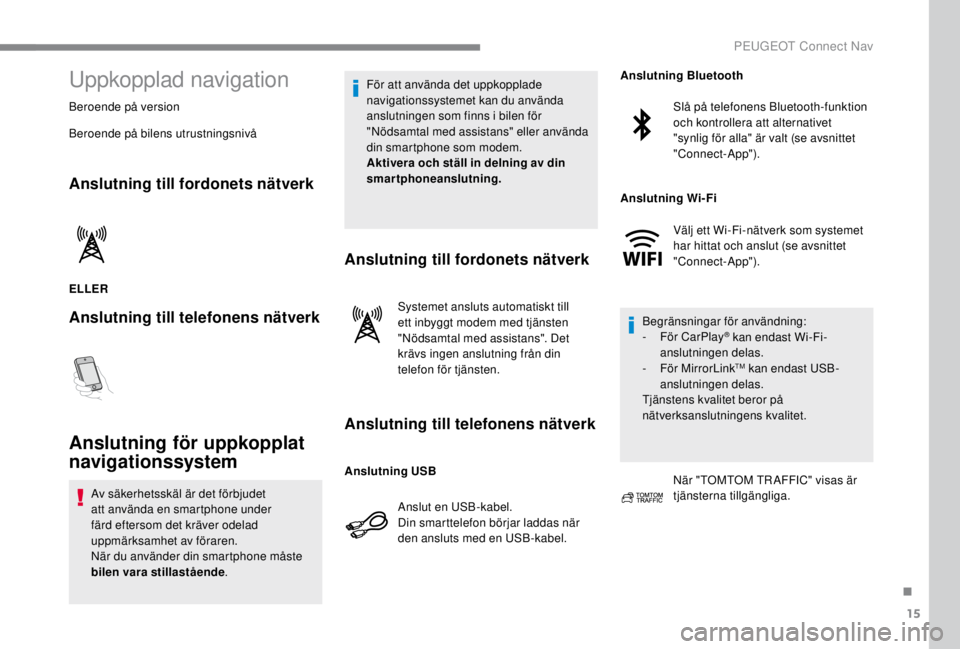
15
Uppkopplad navigation
Beroende på version
Beroende på bilens utrustningsnivå
Anslutning till fordonets nätverk
ELLER
Anslutning till telefonens nätverk
Anslutning för uppkopplat
navigationssystem
Av säkerhetsskäl är det förbjudet
att använda en smartphone under
färd eftersom det kräver odelad
uppmärksamhet av föraren.
När du använder din smartphone måste
bilen vara stillastående. För att använda det uppkopplade
navigationssystemet kan du använda
anslutningen som finns i bilen för
"Nödsamtal med assistans" eller använda
din smartphone som modem.
Aktivera och ställ in delning av din
smartphoneanslutning.
Anslutning till fordonets nätverk
Systemet ansluts automatiskt till
ett inbyggt modem med tjänsten
"Nödsamtal med assistans". Det
krävs ingen anslutning från din
telefon för tjänsten.
Anslutning till telefonens nätverk
Anslut en USB-kabel.
Din smarttelefon börjar laddas när
den ansluts med en USB-kabel.
Slå på telefonens Bluetooth-funktion
och kontrollera att alternativet
"synlig för alla" är valt (se avsnittet
"Connect-App").
Välj ett Wi-Fi-nätverk som systemet
har hittat och anslut (se avsnittet
"Connect-App").
Begränsningar för användning:
-
F
ör CarPlay
® kan endast Wi-Fi-
anslutningen delas.
-
F
ör MirrorLink
TM kan endast USB-
anslutningen delas.
Tjänstens kvalitet beror på
nätverksanslutningens kvalitet.
När "TOMTOM TR AFFIC" visas är
tjänsterna tillgängliga.
Anslutning USB Anslutning Bluetooth
Anslutning Wi-Fi
.
PEUGEOT Connect Nav
Page 324 of 416
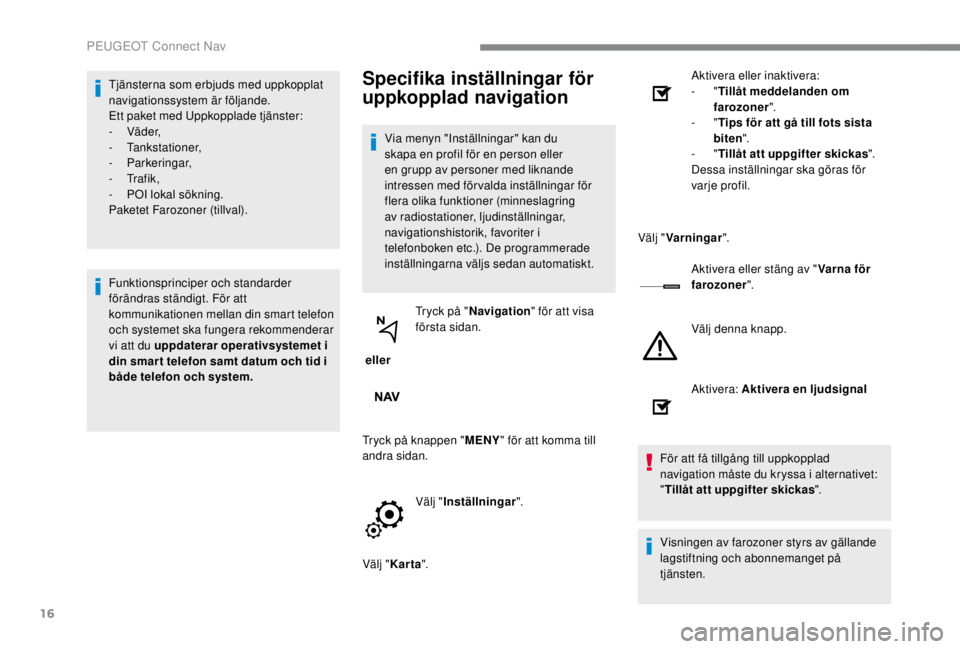
16
Tjänsterna som erbjuds med uppkopplat
navigationssystem är följande.
Ett paket med Uppkopplade tjänster:
-
Vä d e r,
-
Tankstationer,
-
Parkeringar,
-
Tr a f i k ,
-
PO
I lokal sökning.
Paketet Farozoner (tillval).
Funktionsprinciper och standarder
förändras ständigt. För att
kommunikationen mellan din smart telefon
och systemet ska fungera rekommenderar
vi att du uppdaterar operativsystemet i
din smar t telefon samt datum och tid i
både telefon och system.Specifika inställningar för
uppkopplad navigation
Via menyn "Inställningar" kan du
skapa en profil för en person eller
en grupp av personer med liknande
intressen med förvalda inställningar för
flera olika funktioner (minneslagring
av radiostationer, ljudinställningar,
navigationshistorik, favoriter i
telefonboken etc.). De programmerade
inställningarna väljs sedan automatiskt.
eller Tryck på "
Navigation " för att visa
första sidan.
Tryck på knappen " MENY" för att komma till
andra sidan.
Välj "Inställningar ".
Välj " Karta ". Aktivera eller inaktivera:
-
"
Tillåt meddelanden om
farozoner ".
- "
Tips för att gå till fots sista
biten ".
- "Tillåt att uppgifter skickas ".
Dessa inställningar ska göras för
varje profil.
Välj " Varningar ".
Aktivera eller stäng av " Varna för
farozoner ".
Välj denna knapp.
Aktivera: Aktivera en ljudsignal
För att få tillgång till uppkopplad
navigation måste du kryssa i alternativet:
" Tillåt att uppgifter skickas ".
Visningen av farozoner styrs av gällande
lagstiftning och abonnemanget på
tjänsten.
PEUGEOT Connect Nav
Page 325 of 416
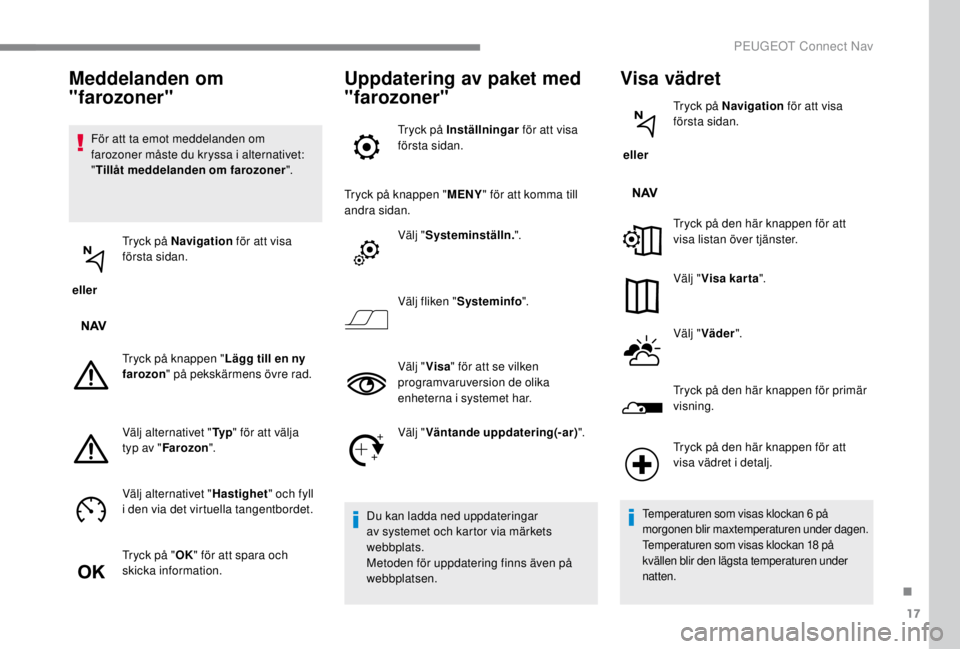
17
För att ta emot meddelanden om
farozoner måste du kryssa i alternativet:
"Tillåt meddelanden om farozoner ".
eller Tryck på Navigation
för att visa
första sidan.
Tryck på knappen " Lägg till en ny
farozon " på pekskärmens övre rad.
Välj alternativet " Ty p" för att välja
typ av " Farozon ".
Välj alternativet " Hastighet" och fyll
i den via det virtuella tangentbordet.
Tryck på " OK" för att spara och
skicka information.
Uppdatering av paket med
"farozoner"
Tryck på Inställningar för att visa
första sidan.
Tryck på knappen " MENY" för att komma till
andra sidan.
Välj "Systeminställn. ".
Välj fliken " Systeminfo ".
Välj " Visa" för att se vilken
programvaruversion de olika
enheterna i systemet har.
Välj " Väntande uppdatering(-ar) ".
Du kan ladda ned uppdateringar
av systemet och kartor via märkets
webbplats.
Metoden för uppdatering finns även på
webbplatsen.
Visa vädret
eller Tryck på Navigation
för att visa
första sidan.
Tryck på den här knappen för att
visa listan över tjänster.
Välj " Visa karta ".
Välj " Väder ".
Tryck på den här knappen för primär
visning.
Meddelanden om
"farozoner"
Tryck på den här knappen för att
visa vädret i detalj.
Temperaturen som visas klockan 6 på
m orgonen blir maxtemperaturen under dagen.
Temperaturen som visas klockan 18
på
kvällen blir den lägsta temperaturen under
natten.
.
PEUGEOT Connect Nav
Page 337 of 416
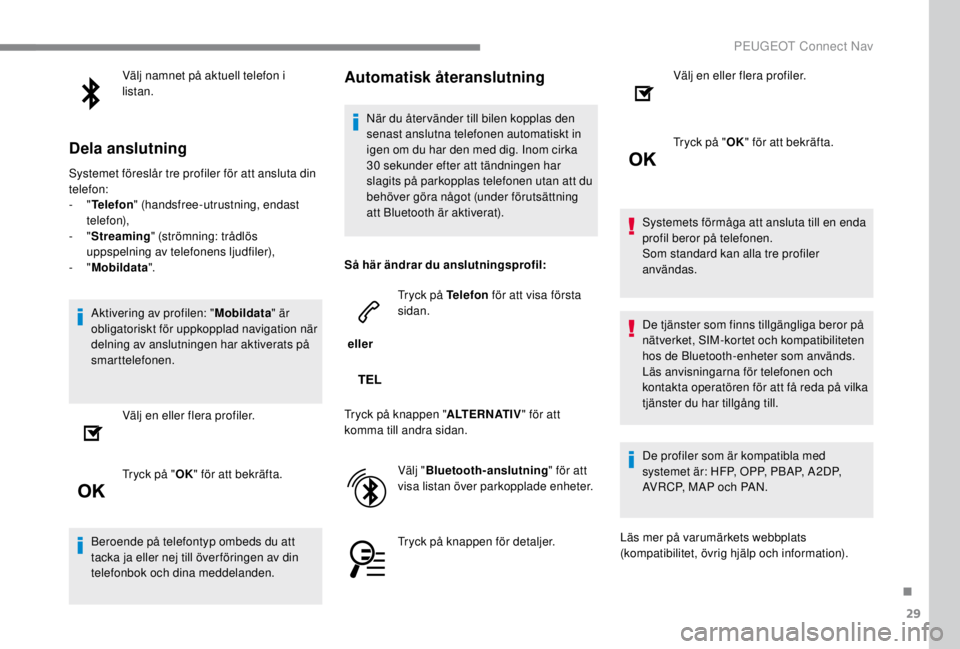
29
Välj namnet på aktuell telefon i
listan.
Dela anslutning
Systemet föreslår tre profiler för att ansluta din
telefon:
- "Telefon " (handsfree-utrustning, endast
telefon),
-
"Streaming " (strömning: trådlös
uppspelning av telefonens ljudfiler),
-
"Mobildata ".
Aktivering av profilen: " Mobildata" är
obligatoriskt för uppkopplad navigation när
delning av anslutningen har aktiverats på
smarttelefonen.
Välj en eller flera profiler.
Tryck på " OK" för att bekräfta.
Beroende på telefontyp ombeds du att
tacka ja eller nej till över föringen av din
telefonbok och dina meddelanden.
Automatisk återanslutning
När du åter vänder till bilen kopplas den
senast anslutna telefonen automatiskt in
igen om du har den med dig. Inom cirka
30
sekunder efter att tändningen har
slagits på parkopplas telefonen utan att du
behöver göra något (under förutsättning
att Bluetooth är aktiverat).
Så här ändrar du anslutningsprofil:
eller Tryck på Telefon
för att visa första
sidan.
Tryck på knappen " ALTERNATIV" för att
komma till andra sidan.
Välj "Bluetooth-anslutning " för att
visa listan över parkopplade enheter.
Tryck på knappen för detaljer. Välj en eller flera profiler.
Tryck på "
OK" för att bekräfta.
Systemets förmåga att ansluta till en enda
profil beror på telefonen.
Som standard kan alla tre profiler
användas.
De tjänster som finns tillgängliga beror på
nätverket, SIM-kortet och kompatibiliteten
hos de Bluetooth-enheter som används.
Läs anvisningarna för telefonen och
kontakta operatören för att få reda på vilka
tjänster du har tillgång till.
De profiler som är kompatibla med
systemet är: HFP, OPP, PBAP, A 2DP,
AVRCP, MAP och PAN.
Läs mer på varumärkets webbplats
(kompatibilitet, övrig hjälp och information).
.
PEUGEOT Connect Nav
Page 346 of 416
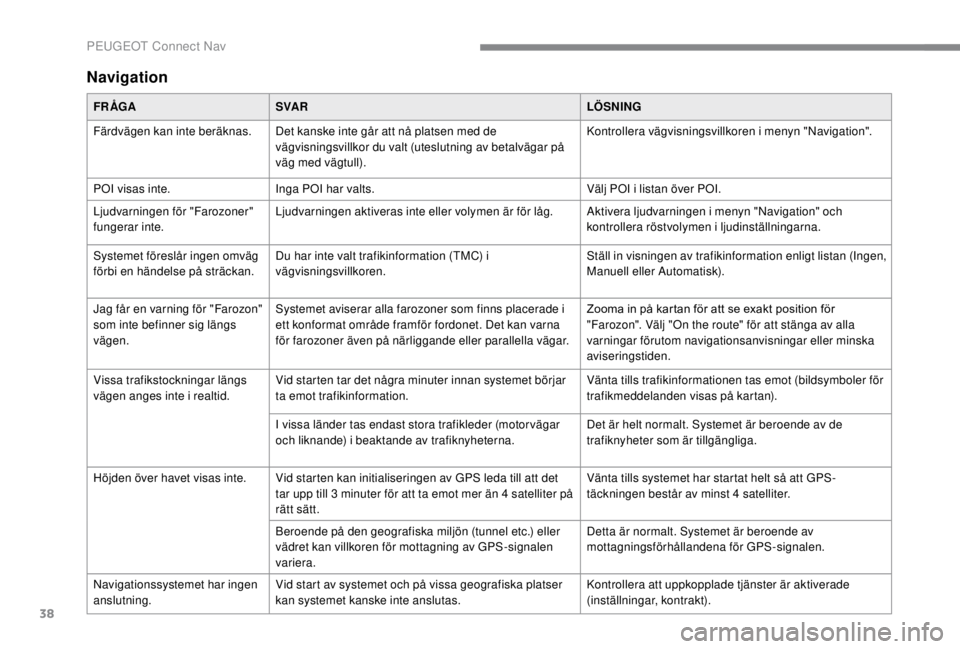
38
Navigation
FR ÅGASVA R LÖSNING
Färdvägen kan inte beräknas. Det kanske inte går att nå platsen med de
vägvisningsvillkor du valt (uteslutning av betalvägar på
väg med vägtull). Kontrollera vägvisningsvillkoren i menyn "Navigation".
POI visas inte. Inga POI har valts. Välj POI i listan över POI.
Ljudvarningen för "Farozoner"
fungerar inte. Ljudvarningen aktiveras inte eller volymen är för låg.
Aktivera ljudvarningen i menyn "Navigation" och
kontrollera röstvolymen i ljudinställningarna.
Systemet föreslår ingen omväg
förbi en händelse på sträckan. Du har inte valt trafikinformation (TMC) i
vägvisningsvillkoren. Ställ in visningen av trafikinformation enligt listan (Ingen,
Manuell eller Automatisk).
Jag får en varning för "Farozon"
som inte befinner sig längs
vägen. Systemet aviserar alla farozoner som finns placerade i
ett konformat område framför fordonet. Det kan varna
för farozoner även på närliggande eller parallella vägar. Zooma
in på kartan för att se exakt position för
"
Farozon". Välj "On the route" för att stänga av alla
varningar förutom navigationsanvisningar eller minska
aviseringstiden.
Vissa trafikstockningar längs
vägen anges inte i realtid. Vid starten tar det några minuter innan systemet börjar
ta emot trafikinformation. Vänta tills trafikinformationen tas emot (bildsymboler för
trafikmeddelanden visas på kartan).
I vissa länder tas endast stora trafikleder (motor vägar
och liknande) i beaktande av trafiknyheterna. Det är helt normalt. Systemet är beroende av de
trafiknyheter som är tillgängliga.
Höjden över havet visas inte. Vid starten kan initialiseringen av GPS leda till att det tar upp till 3
minuter för att ta emot mer än 4 satelliter på
rätt sätt. Vänta tills systemet har startat helt så att GPS-
täckningen består av minst 4
satelliter.
Beroende på den geografiska miljön (tunnel etc.) eller
vädret kan villkoren för mottagning av GPS-signalen
variera. Detta är normalt. Systemet är beroende av
mottagningsförhållandena för GPS-signalen.
Navigationssystemet har ingen
anslutning. Vid start av systemet och på vissa geografiska platser
kan systemet kanske inte anslutas. Kontrollera att uppkopplade tjänster är aktiverade
(inställningar, kontrakt).
PEUGEOT Connect Nav
Page 360 of 416
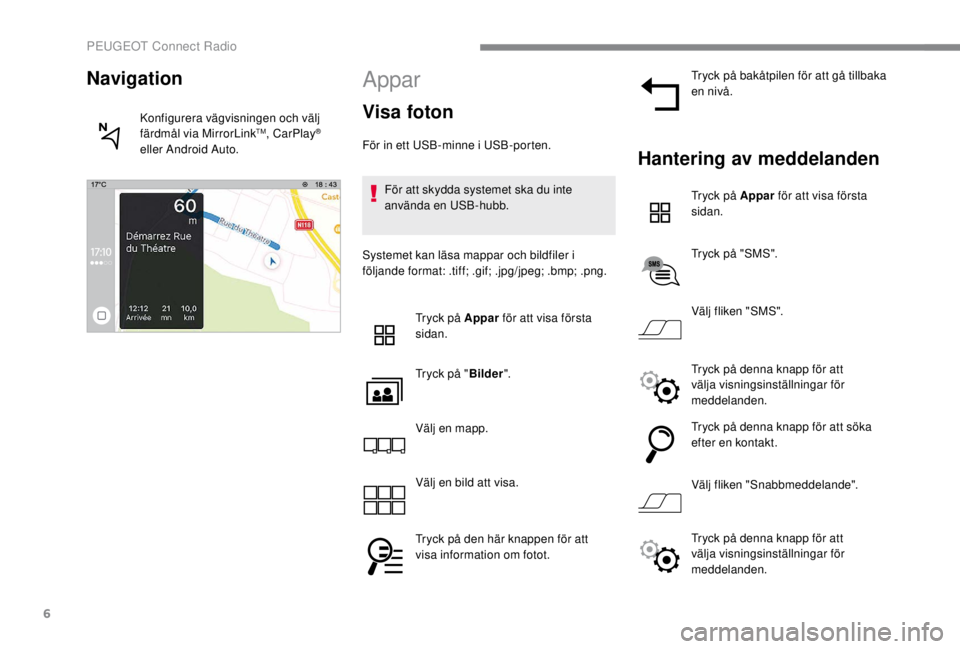
6
Appar
Visa foton
För in ett USB-minne i USB-porten.För att skydda systemet ska du inte
använda en USB-hubb.
Systemet kan läsa mappar och bildfiler i
följande format: .tiff; .gif; .jpg/jpeg; .bmp; .png. Tryck på Appar för att visa första
sidan.
Tryck på " Bilder".
Välj en mapp.
Välj en bild att visa.
Tryck på den här knappen för att
visa information om fotot. Tryck på bakåtpilen för att gå tillbaka
en nivå.Hantering av meddelanden
Tryck på Appar
för att visa första
sidan.
Tryck på "SMS".
Välj fliken "SMS".
Tryck på denna knapp för att
välja visningsinställningar för
meddelanden.
Tryck på denna knapp för att söka
efter en kontakt.
Välj fliken "Snabbmeddelande".
Navigation
Konfigurera vägvisningen och välj
färdmål via MirrorLinkTM, CarPlay®
eller Android Auto.
Tryck på denna knapp för att
välja visningsinställningar för
meddelanden.
PEUGEOT Connect Radio